Handleiding
Je bekijkt pagina 21 van 77
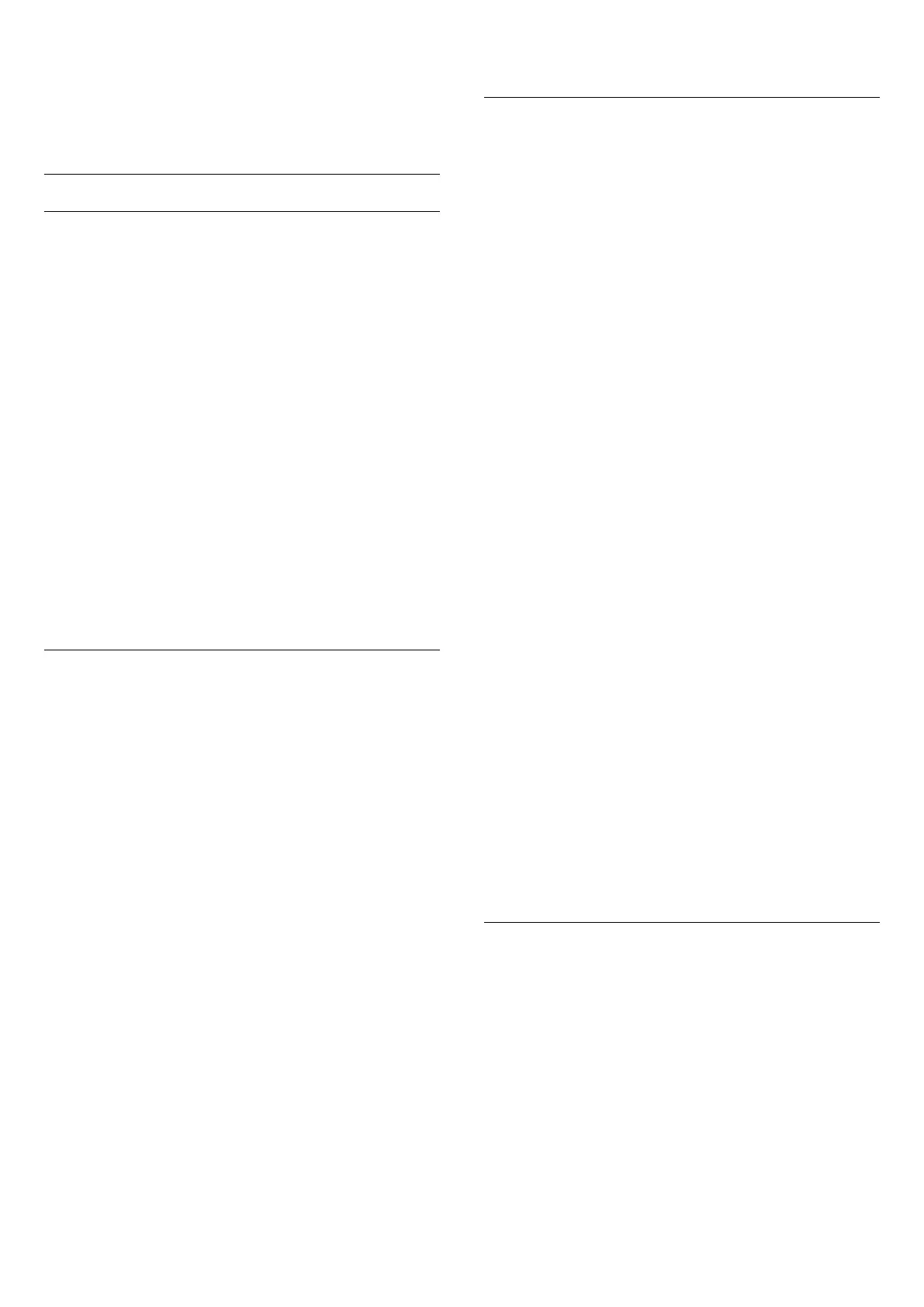
Versie zenderlijst controleren
(Hoofdmenu) > Instellingen
> Zenders > Zenderlijst kopiëren of
Satellietzenderlijst kopiëren > Huidige versie
Een zenderlijst uploaden
Naar niet-geïnstalleerde TV's
Welke methode u gebruikt om een zenderlijst te
uploaden, is afhankelijk van het feit of uw TV is
geïnstalleerd of niet.
Naar een TV die nog niet is geïnstalleerd
1 - Steek de stekker in het stopcontact om de
installatie te starten en selecteer de gewenste taal en
het land. U kunt Zenders zoeken overslaan. Voltooi de
installatie.
2 - Sluit de USB-stick met de zenderlijst van de
andere TV aan.
3 - U start het uploaden van de zenderlijst door
(Hoofdmenu) > Instellingen
> Zenders > Zenderlijst kopiëren or
Satellietzenderlijst kopiëren > Naar TV kopiëren te
selecteren en vervolgens op OK te drukken. Voer
indien nodig de pincode in.
4 - Er verschijnt een melding als de zenderlijst naar
de TV is gekopieerd. Koppel de USB-stick los.
Naar geïnstalleerde TV's
Welke methode u gebruikt om een zenderlijst te
uploaden, is afhankelijk van het feit of uw TV is
geïnstalleerd of niet.
Naar een TV die al is geïnstalleerd
1 - Sluit de USB-stick met de zenderlijst van de
andere TV aan.
2 - U start het uploaden van de zenderlijst door
(Hoofdmenu) > Instellingen
> Zenders > Zenderlijst kopiëren or
Satellietzenderlijst kopiëren > Naar TV kopiëren te
selecteren en vervolgens op OK te drukken. Voer
indien nodig de pincode in.
3 - Er verschijnt een melding als de zenderlijst naar
de TV is gekopieerd. Koppel de USB-stick los.
* Opmerking: Het land van de tv wordt gewijzigd in
dat van de bron (USB) nadat het klonen is voltooid.
Installatie van internetkanalen
Internetkanalen zoeken en bijwerken
Internetkanalen zoeken
(Hoofdmenu) > Instellingen > Zenders >
Installatie van internetzenders > Zenders zoeken
1 - Selecteer Zenders zoeken en druk op OK.
2 - Selecteer Digitale zenders bijwerken om alleen
nieuwe digitale zenders toe te voegen.
Selecteer Snel zender herinstalleren om alle zenders
opnieuw te installeren met de standaard instellingen.
Selecteer Geavanceerd zender herinstalleren om een
volledige herinstallatie uit te voeren waarbij u elke
stap doorloopt.
3 - Druk op OK om zenders te zoeken. Dit kan
enkele minuten duren.
Automatische zenderupdate voor internetzenders
(Hoofdmenu) > Instellingen > Zenders >
Internetzender installatie > Automatische
zenderupdate
Schakel deze optie in om de tv zo in te stellen dat de
internetzenders automatisch worden bijgewerkt.
Automatische zenderupdate
Eenmaal per dag, om zes uur 's ochtends, worden
automatisch de zenders bijgewerkt en nieuwe
zenders opgeslagen. Nieuwe zenders worden
opgeslagen in de lijst met Alle zenders maar ook in de
Nieuwe zenders lijst. Lege zenders worden
verwijderd.
Als nieuwe zenders worden gevonden of zenders
worden bijgewerkt of verwijderd, verschijnt bij het
opstarten van de TV een bericht. De TV moet op
stand-by staan om automatisch zenders bij te
werken.
Zenderopties
Opties openen
U kunt tijdens het kijken naar een zender een aantal
opties instellen.
Welke opties beschikbaar zijn, is afhankelijk van het
type zender waarnaar u kijkt of van de opgegeven TV-
instellingen.
Het optiemenu openen…
1 - Terwijl u naar een zender kijkt, drukt u op
OPTIONS.
2 - Druk opnieuw op OPTIONS om te sluiten.
21
Bekijk gratis de handleiding van Philips 32PFS6900, stel vragen en lees de antwoorden op veelvoorkomende problemen, of gebruik onze assistent om sneller informatie in de handleiding te vinden of uitleg te krijgen over specifieke functies.
Productinformatie
| Merk | Philips |
| Model | 32PFS6900 |
| Categorie | Televisie |
| Taal | Nederlands |
| Grootte | 7773 MB |







